アマミキ! - (2011/07/14 (木) 17:00:27) の編集履歴(バックアップ)
アマミキ!とは
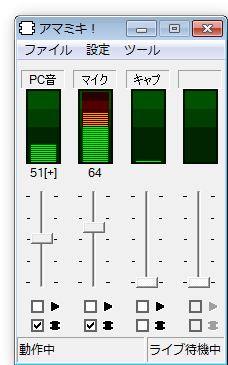

マイク音、PC音、キャプチャーボードの音など合計4つまでを自由にミックスできるソフト
基本的にかんたん配信で使うことが出来ないためFlashMediaLiveEncoderを使って外部ツール配信することになります
どうしてもかんたん配信で使いたい場合はコチラ
カラオケスカイプ凸待ちに凸する為に使いたい方はコチラ
XPを使ってる場合はコチラ>まだだよ(未作成です
対応するregion、endregionプラグインが不足しています。対になるようプラグインを配置してください。
作者:amaman 本家サイト:http://amamaman.web.infoseek.co.jp/
本家取説:http://amamaman.web.infoseek.co.jp/amarectv/manual.htm
本家取説:http://amamaman.web.infoseek.co.jp/amarectv/manual.htm
対応するregion、endregionプラグインが不足しています。対になるようプラグインを配置してください。
PCの性能が足りないと音がプツきれます
XPにはCoreAudio機能がないため、PC音をこのソフト自体で流すことは出来ません
XPにはCoreAudio機能がないため、PC音をこのソフト自体で流すことは出来ません
対応するregion、endregionプラグインが不足しています。対になるようプラグインを配置してください。
ダウンロード&インストール
対応するregion、endregionプラグインが不足しています。対になるようプラグインを配置してください。
●現実世界で複数のものをまとめて届ける時、「箱詰め」して郵送しますよね
○パソコンの世界では「箱詰め」の事を『圧縮』と言うんですね
○パソコンの世界では「箱詰め」の事を『圧縮』と言うんですね
■現実世界で箱詰めされたものは「開封」しないと中身が取り出せませんよね
□パソコンの世界では「開封」の事を『解凍』、もしくは『展開』と呼ぶんですよ
□パソコンの世界では「開封」の事を『解凍』、もしくは『展開』と呼ぶんですよ
今回ダウンロードするデータも『圧縮』されているので、『解凍』しないと中身が取り出せません
そこで簡単に解凍が出来ちゃうソフトを先にインストールしておきましょう
Laplaceのダウンロードページへ
解凍ソフトの一つであるLaplace(ラプラス)です。
インストールしてしまえば、あとは開こうとするだけで解凍してくれます
解凍したフォルダはデスクトップにあります
そこで簡単に解凍が出来ちゃうソフトを先にインストールしておきましょう
Laplaceのダウンロードページへ
解凍ソフトの一つであるLaplace(ラプラス)です。
インストールしてしまえば、あとは開こうとするだけで解凍してくれます
解凍したフォルダはデスクトップにあります
対応するregion、endregionプラグインが不足しています。対になるようプラグインを配置してください。
アマレココ公式ページからDL出来ます
http://amamaman.web.infoseek.co.jp/

アマレコTV Live アマミキ!の項目のダウンロードをクリックする
(アマレコTV付属ソフトなので)
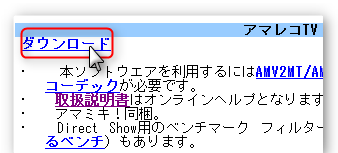
http://amamaman.web.infoseek.co.jp/

アマレコTV Live アマミキ!の項目のダウンロードをクリックする
(アマレコTV付属ソフトなので)
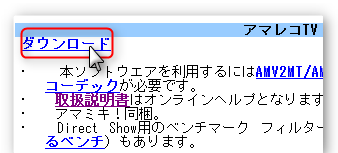
対応するregion、endregionプラグインが不足しています。対になるようプラグインを配置してください。
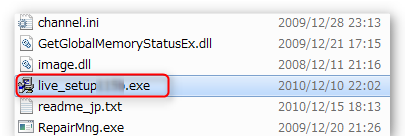
ダウンロードして解凍した中に入っているlive_setupを実行してください
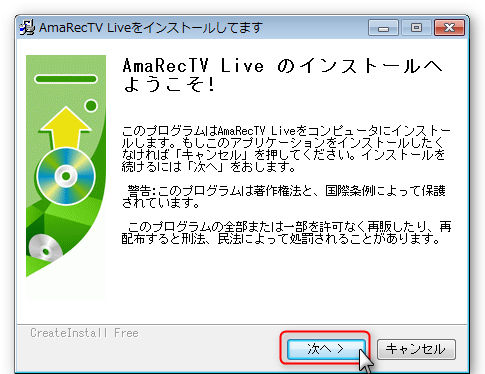
次へ連打でインストールが完了します
使い方
対応するregion、endregionプラグインが不足しています。対になるようプラグインを配置してください。
対応するregion、endregionプラグインが不足しています。対になるようプラグインを配置してください。
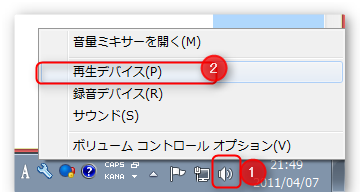
デスクトップ右下の白いスピーカーアイコンを右クリックして「再生デバイス」をクリック
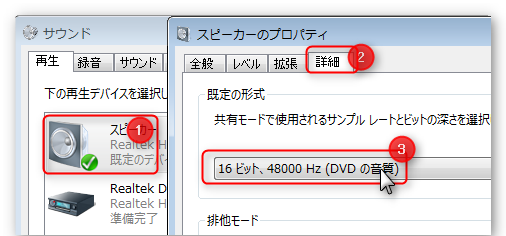
「スピーカー」をダブルクリックして、「詳細タブ」をクリックして「16ビット,48000HZ」にする
対応するregion、endregionプラグインが不足しています。対になるようプラグインを配置してください。
PCの音とマイクの音をミックスする場合
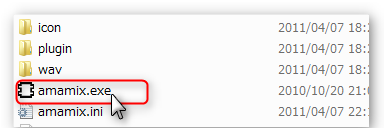
amamixを実行すると、起動することができます
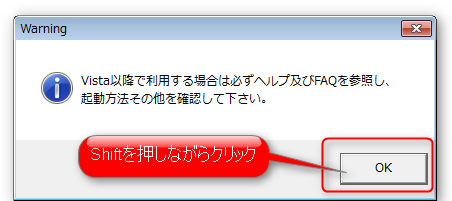
最初Vista,7の場合は警告が表示されるので、Shiftを押しながらOKをクリックしてください

最初に初期設定の画面が出てきますので設定します
対応するregion、endregionプラグインが不足しています。対になるようプラグインを配置してください。
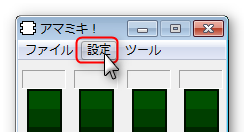
設定をクリックして
録音デバイスタブをクリック
①PCの音を入れる設定
●名前の欄は好きなものでいいのですが、わかりやすく「PC音」に設定
●「AmaRec Core Audio Capture」を選ぶ(Coreがついている方)
●「Auto」を選ぶ
●名前の欄は好きなものでいいのですが、わかりやすく「PC音」に設定
●「AmaRec Core Audio Capture」を選ぶ(Coreがついている方)
●「Auto」を選ぶ
②マイクの音をいれる設定
●名前の欄は好きなものでいいのですが、わかりやすく「マイク」に設定
●流したいマイクを選ぶ
●マスター音量を選ぶ
●「smp=48000,bit=16,ch=2」を選ぶ
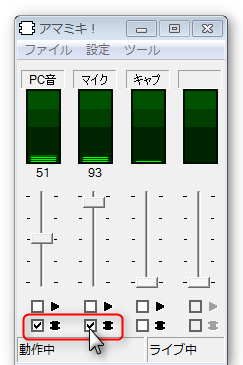
本体の下の方にある「8」みたいなアイコンにチェックをいれる
●名前の欄は好きなものでいいのですが、わかりやすく「マイク」に設定
●流したいマイクを選ぶ
●マスター音量を選ぶ
●「smp=48000,bit=16,ch=2」を選ぶ
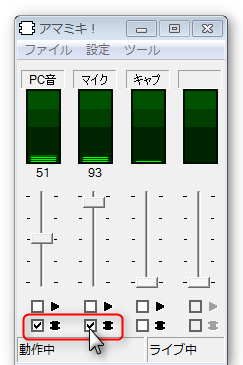
本体の下の方にある「8」みたいなアイコンにチェックをいれる
対応するregion、endregionプラグインが不足しています。対になるようプラグインを配置してください。
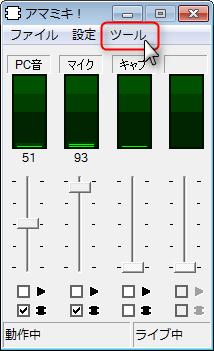
ツールをクリック

つまみをいじって調節する
実際にどんな感じになるのかを試しに録音して聞いてみる
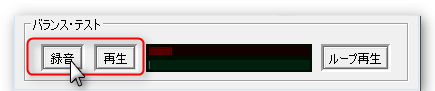
録音ボタンを押し続けている間録音し続け、離すと再生します
もう一度再生したければ、再生ボタンを長押しすれば可能です
対応するregion、endregionプラグインが不足しています。対になるようプラグインを配置してください。
このソフトは簡単配信で使うことが出来ないため、FlashMediaLiveEncoderという無料ソフトを
使って外部ツール配信することになります
使って外部ツール配信することになります
対応するregion、endregionプラグインが不足しています。対になるようプラグインを配置してください。
ダウンロードのやり方
FlashMediaLiveEncoderをダウンロードするにはアカウント登録しないといけません
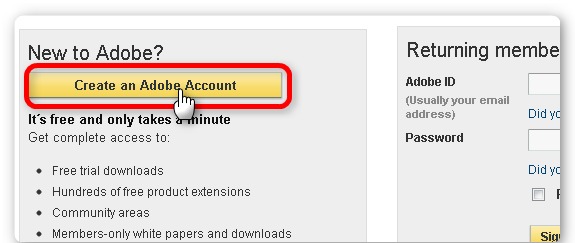
ダウンロードページはこちら
「Create an Adobe Account(新規アカウント作成)」をクリック
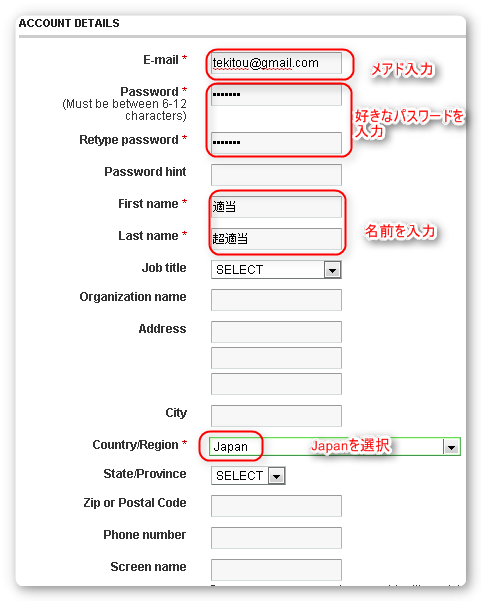
必要事項を適当に記入する
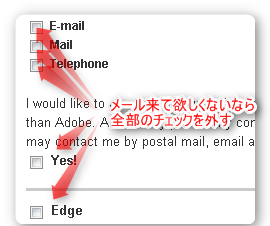
メールが来て欲しくないなら、チェックを外す
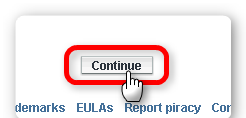
下の方にある「Continue」をクリック
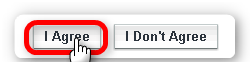
法律違反とかをしないことと、何があっても文句がなければ「I agree」をクリック
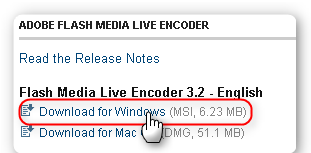
ダウンロードリンクボタンをクリック
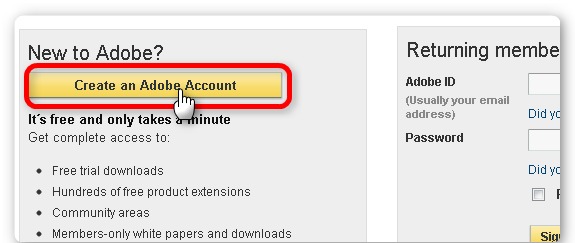
ダウンロードページはこちら
「Create an Adobe Account(新規アカウント作成)」をクリック
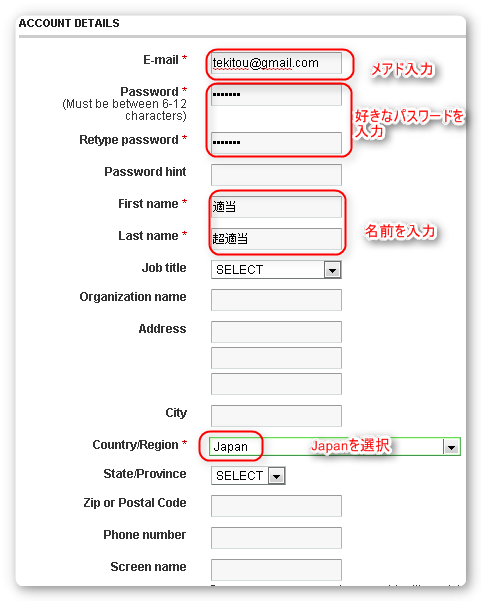
必要事項を適当に記入する
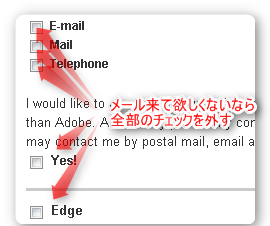
メールが来て欲しくないなら、チェックを外す
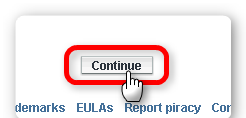
下の方にある「Continue」をクリック
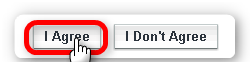
法律違反とかをしないことと、何があっても文句がなければ「I agree」をクリック
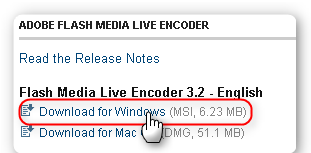
ダウンロードリンクボタンをクリック
インストールのやり方
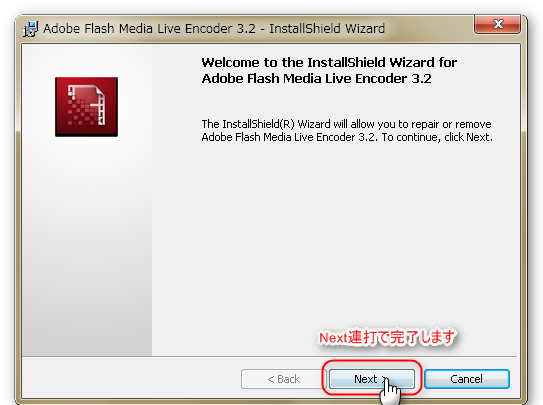
対応するregion、endregionプラグインが不足しています。対になるようプラグインを配置してください。
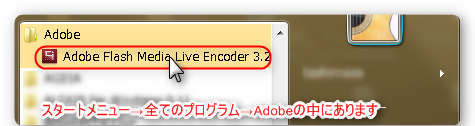
起動はスタートメニューから出来ます
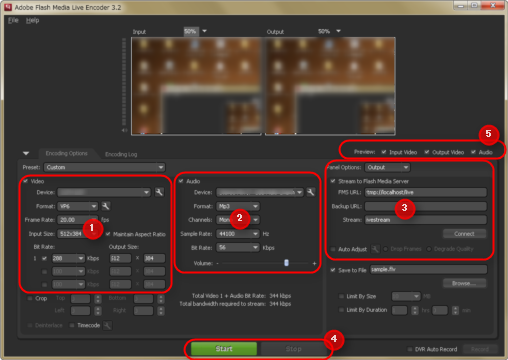
起動すると、こんな画面が出てきます
対応するregion、endregionプラグインが不足しています。対になるようプラグインを配置してください。
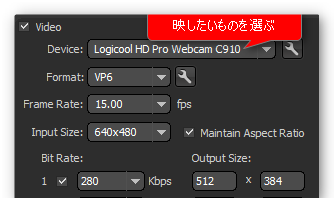
①画像のように設定したあと、VP6右のスパナアイコンをクリックします
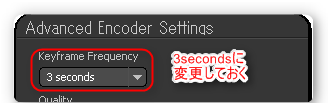
3seccondsに変更します
対応するregion、endregionプラグインが不足しています。対になるようプラグインを配置してください。
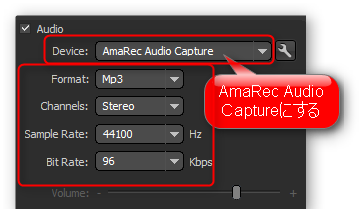
②上画像のように設定すればいいでしょう
対応するregion、endregionプラグインが不足しています。対になるようプラグインを配置してください。
#ref error :ご指定のページがありません。ページ名を確認して再度指定してください。
枠を取り、放送画面を開き、外部ツール配信ボタンをクリックします
Q.「( ´゚д゚`)エー、枠を取らないと設定できないの?」
A.「え?ニコ生に使うんじゃないの?」
#ref error :ご指定のページがありません。ページ名を確認して再度指定してください。
Stream to Flash Media Serverにチェックをいれ
FMS URLに長い方をコピーして貼り付ける
Stream に短い方をコピーして貼り付ける
対応するregion、endregionプラグインが不足しています。対になるようプラグインを配置してください。

Startをクリックすれば映像と音声がニコ生に送ります
#ref error :ご指定のページがありません。ページ名を確認して再度指定してください。
そしてニコ生の放送ツールの「すぐに放送を始める」をクリックしましょう
対応するregion、endregionプラグインが不足しています。対になるようプラグインを配置してください。
Input のチェックを外しておくと軽くなるよ
outputのチェックも外すとさらに処理が軽くなるよ
outputのチェックも外すとさらに処理が軽くなるよ
対応するregion、endregionプラグインが不足しています。対になるようプラグインを配置してください。
④のSTOPをクリックするか、FlashMediaLiveEncoderを終了させてください
そうしないと映像が流れ続けてしまう可能性があります
そうしないと映像が流れ続けてしまう可能性があります
対応するregion、endregionプラグインが不足しています。対になるようプラグインを配置してください。
#ref error :ご指定のページがありません。ページ名を確認して再度指定してください。
③の項目のDisconnectをクリックしたあと、また③の手順をやってください
③の手順は毎回やる必要があります
対応するregion、endregionプラグインが不足しています。対になるようプラグインを配置してください。
- FME AutomatorやNicoPitaCoreというソフトに自動で、枠を取り、なおかつ自動でFMEで配信開始してくれる機能があります
- NiconamaCommentViewr(未作成ですと組み合わせることで使えるFMEプラグインをニコ生コメントビューワー作者が配布しています
困ったときは
対応するregion、endregionプラグインが不足しています。対になるようプラグインを配置してください。
性能不足かと思われます
諦めてX-fiGoなどのサウンドカードを購入して取り付けるか
VirtualAudioMixerかXSplit Broadcasterを使ってみましょう
(こっちのソフトはプツ切れにくい気がします)
諦めてX-fiGoなどのサウンドカードを購入して取り付けるか
VirtualAudioMixerかXSplit Broadcasterを使ってみましょう
(こっちのソフトはプツ切れにくい気がします)
もしくは
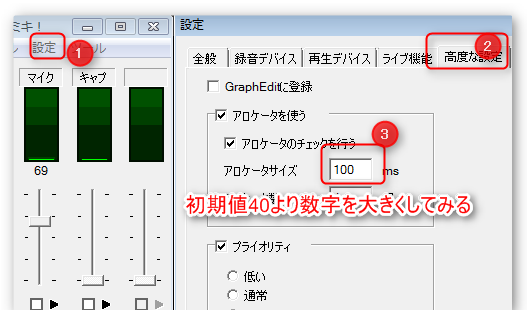
アロケータサイズを大きくしてみる
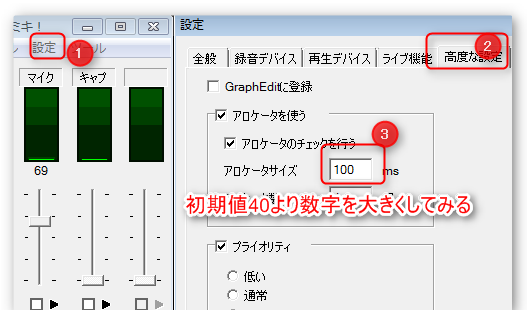
アロケータサイズを大きくしてみる
対応するregion、endregionプラグインが不足しています。対になるようプラグインを配置してください。
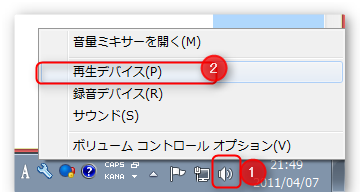
デスクトップ右下の白いスピーカーアイコンを右クリックして「再生デバイス」をクリック
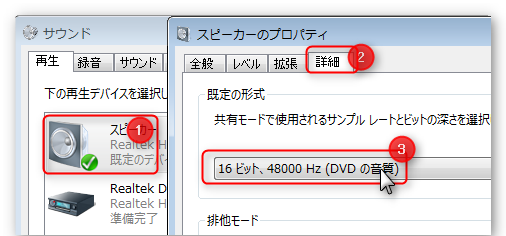
「スピーカー」をダブルクリックして、「詳細タブ」をクリックして「16ビット,48000HZ」にする
対応するregion、endregionプラグインが不足しています。対になるようプラグインを配置してください。
複数の音をミックスすることには使えますが、CoreAudio機能(PC音を流す)がXPには搭載していないのでその機能だけは使えません
対応するregion、endregionプラグインが不足しています。対になるようプラグインを配置してください。
